来源:www.uzhushou.cn 时间:2018-07-13 13:15
我能在使用电脑的过程当中,当我们使用电脑浏览很长页面的时候,就可以使用鼠标的滚轮来进行滚动页面,所以鼠标滚轮的出现为用户们带来了很大的方便,不过最近有位win7系统用户反映,自己在使用电脑的时候,发现鼠标滚轮失灵了,用户不知道怎么解决,为此非常苦恼,那么win7系统鼠标滚轮失灵怎么办呢?今天为大家分享win7系统鼠标滚轮失灵的解决方法。
鼠标滚轮失灵解决方法:
1、按快捷键Win+R,打开运行对话框。如图所示:
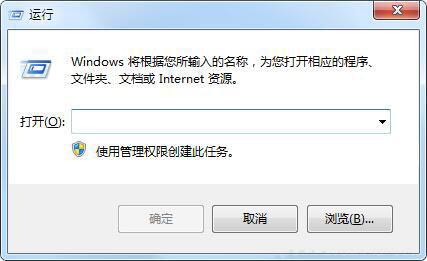
2、输入Regedit,然后点击确定,打开注册表编辑器。如图所示:
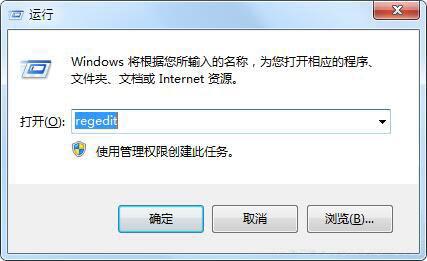
3、找到Hkey current user展开它。如图所示:
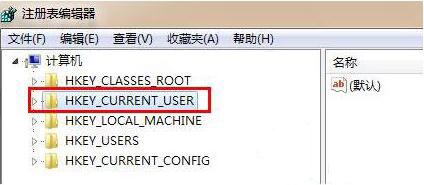
4、接着定位到Control。如图所示:
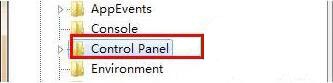
5、在Control panel下找到Desktop。如图所示:
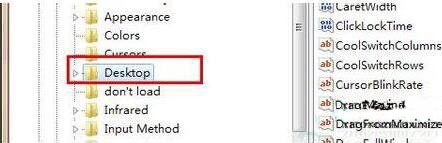
6、Desktop下找到Wheelstrolllines。如图所示:
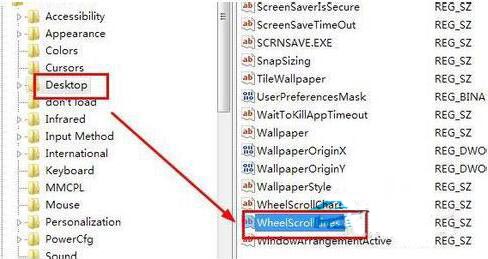
7、右键单击它,然后选择修改。如图所示:
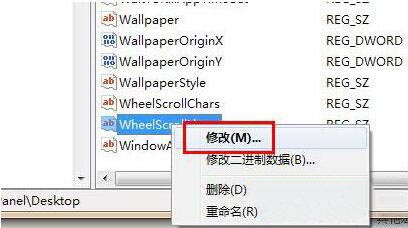
8、将数值数据修改为3,然后点击确定。如图所示:
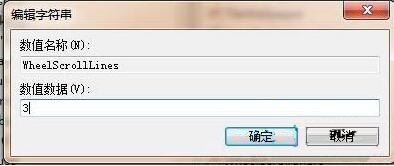
9、点击开始——重新启动。设置完成。如图所示:
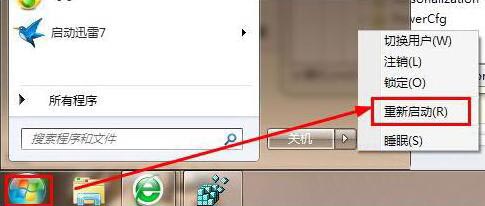
注意事项:
需要修改注册表,必须严格按照教程中的步骤,否则有一定得风险。如果修改注册表以后出现了系统问题,你可以按照此教程把注册表改回来。
关于win7系统鼠标滚轮失灵的解决方法就为用户们详细介绍到这边了,如果用户们使用电脑的时候也遇到了同样的问题,可以参考以上方法步骤进行解决哦,希望本篇教程对大家有所帮助,更多精彩教程请关注u助手官方网站。
责任编辑:u助手:http://www.uzhushou.cn